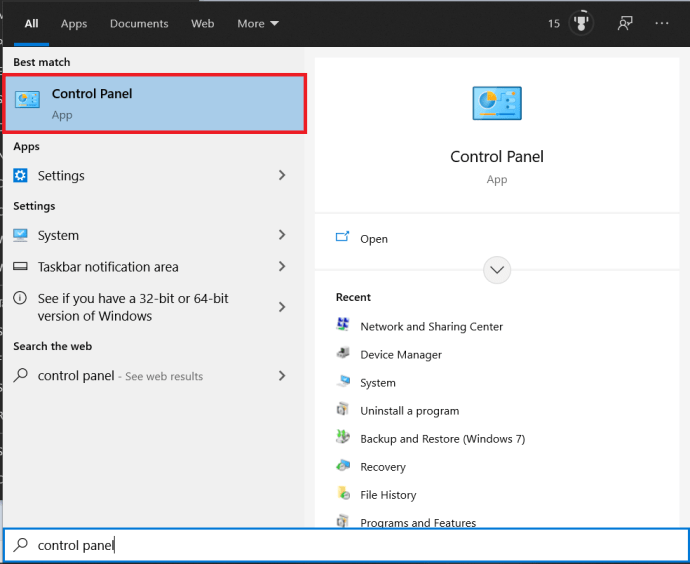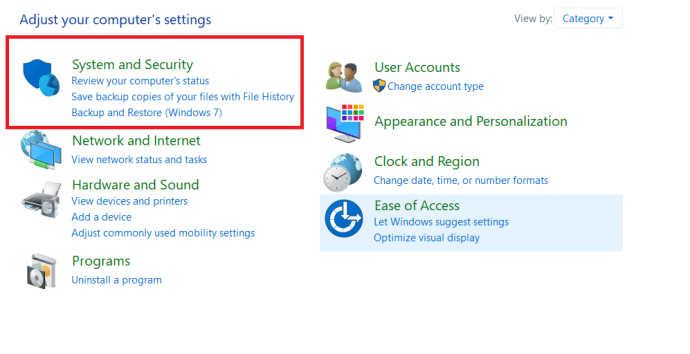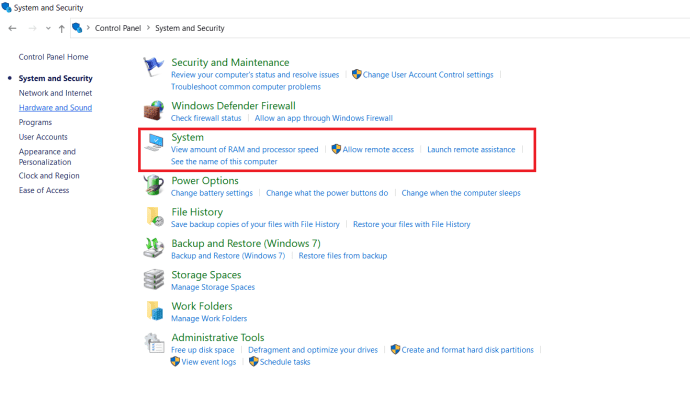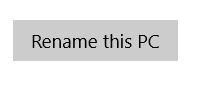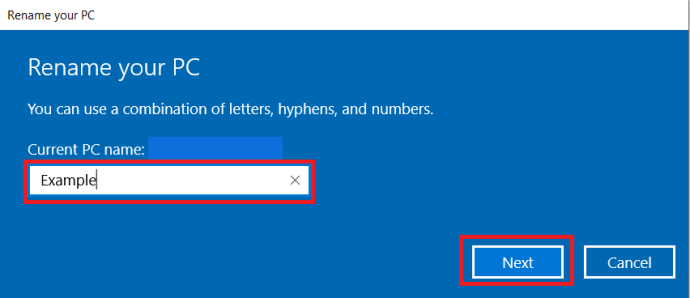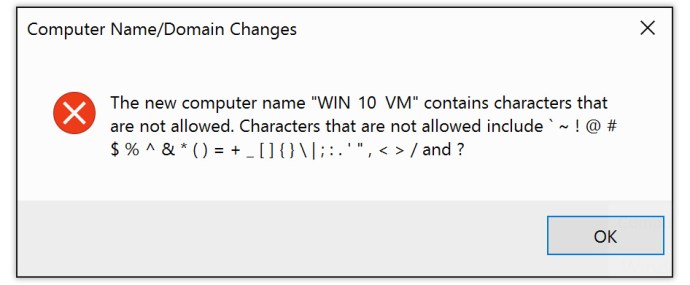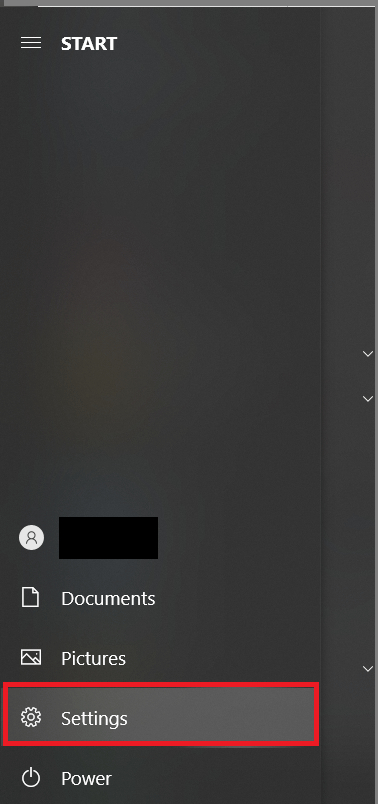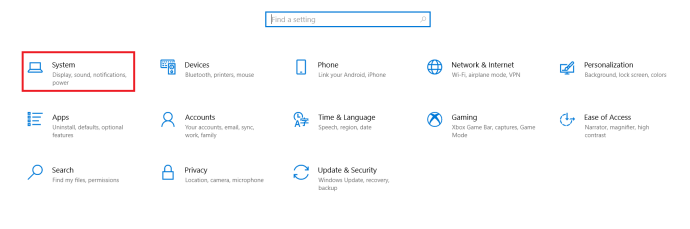Lorsque vous achetez un nouveau PC ou effectuez une nouvelle installation de Windows 10, vous remarquerez peut-être que le nom de votre PC est une combinaison absurde de lettres et de chiffres, un nom unique généré et attribué par Windows en l'absence d'un nom préexistant. Cela peut ne pas être un problème pour les utilisateurs avec un seul PC, mais ceux qui utilisent plusieurs PC en réseau ou services en ligne tels que OneDrive et Office 365 peuvent avoir des difficultés à gérer tous leurs systèmes Windows 10 nommés génériquement.

Au lieu de vous en tenir au nom aléatoire généré par Windows, voici deux moyens rapides de changer le nom de votre PC en quelque chose de plus utile et plus facile à identifier.
Renommez votre PC dans le Panneau de configuration
La première méthode pour renommer votre PC Windows 10 consiste à utiliser le Panneau de configuration.
- Ouvrez le menu Démarrer, tapez "Panneau de commande" dans la barre de recherche et cliquez dessus.
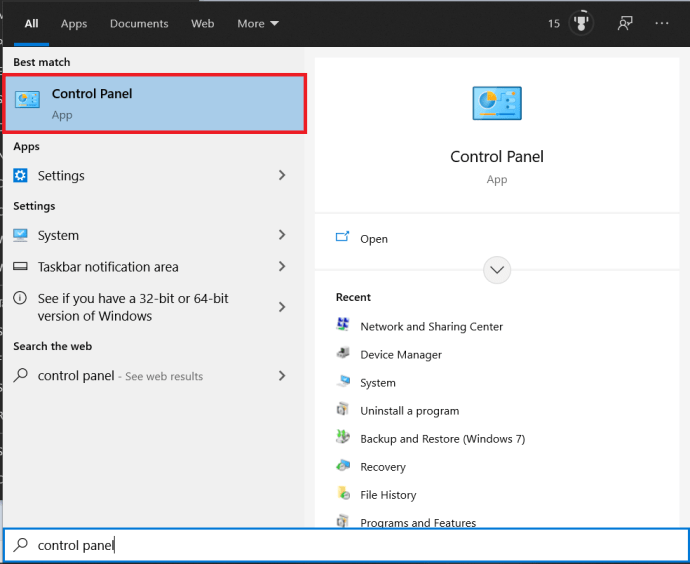
- Maintenant, cliquez sur Système etSécurité.
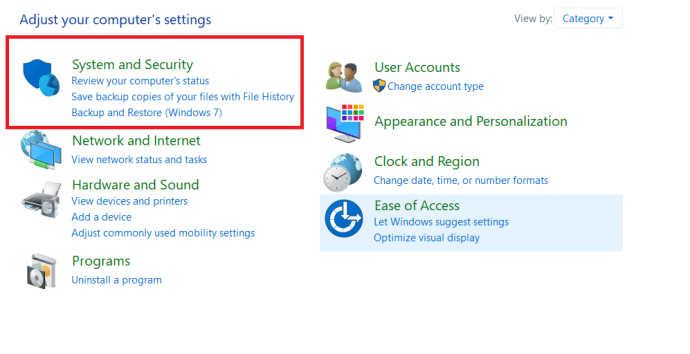
- Ensuite, cliquez sur Système.
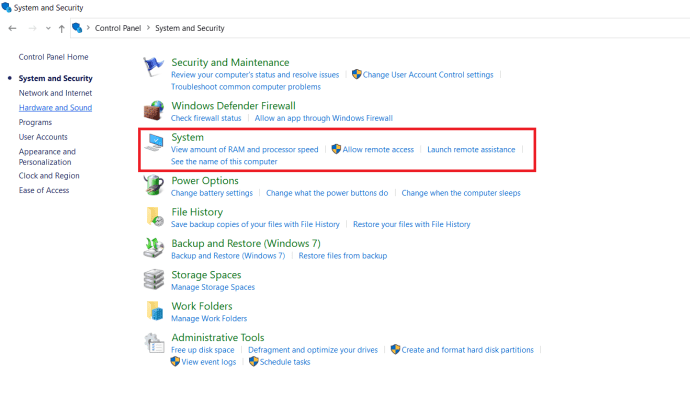
- Vous verrez le nom actuel de votre PC répertorié à côté d'autres informations système sur le côté droit de cette fenêtre, cliquez sur Renommer ce PC.
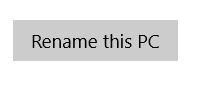
- Maintenant, renommez votre PC et cliquez sur Prochain.
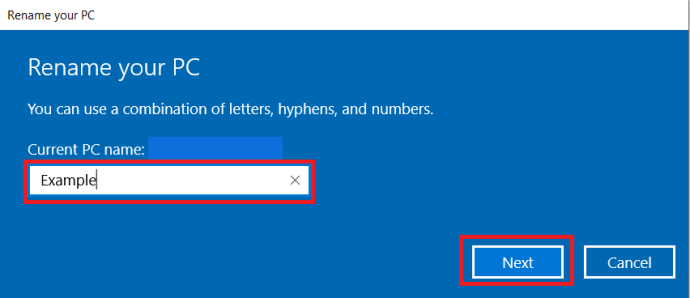
Notez que vous êtes quelque peu limité en ce qui concerne les caractères et le formatage autorisés lors du renommage de votre PC. Par exemple, vous ne pouvez pas utiliser d'espaces et vous devrez éviter les caractères spéciaux tels que !, $, & et >. Les tirets (-) sont toutefois autorisés et ils peuvent aider à formater les noms en remplaçant les espaces, tels que WIN-10-VM. Il est également important de noter que vous ne devez pas donner le même nom à plusieurs PC sur le même réseau, car cela peut entraîner des problèmes d'identification du réseau.
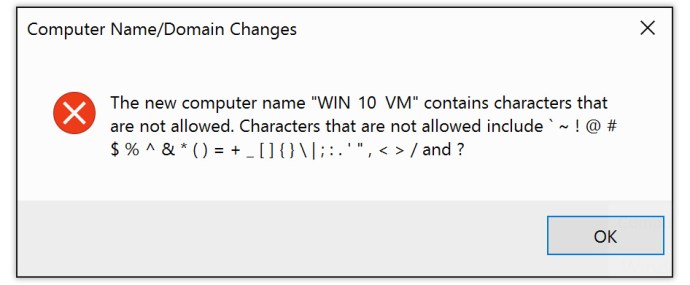
Le Panneau de configuration est un outil utile pour savoir comment naviguer et utiliser, voyons maintenant un autre utilitaire Windows 10 intégré.
Renommez votre PC dans les paramètres de Windows 10
Une autre méthode pour renommer votre PC consiste à utiliser les paramètres Windows.
- Ouvrez le menu Démarrer et cliquez sur Paramètres.
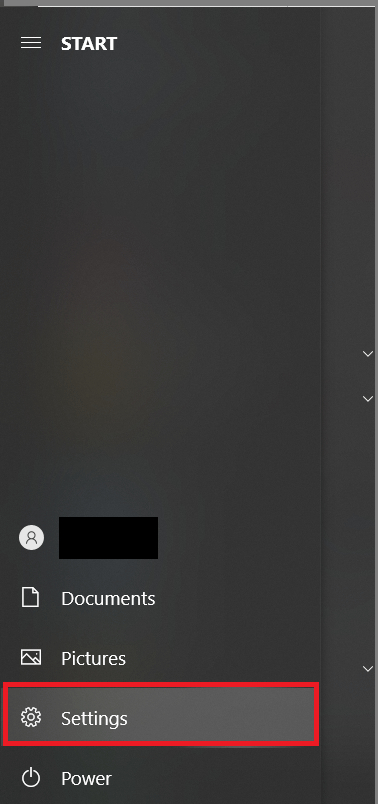
- Maintenant, cliquez sur Système.
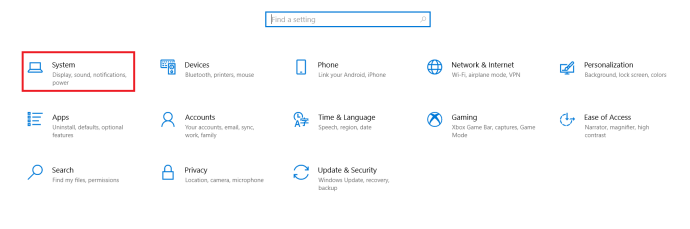
- En haut de la fenêtre, vous verrez le nom actuel de votre ordinateur, cliquez sur Renommer ce PC, tapez un nouveau nom personnalisé dans le Renommez votre PC fenêtre qui apparaît et cliquez sur Prochain.
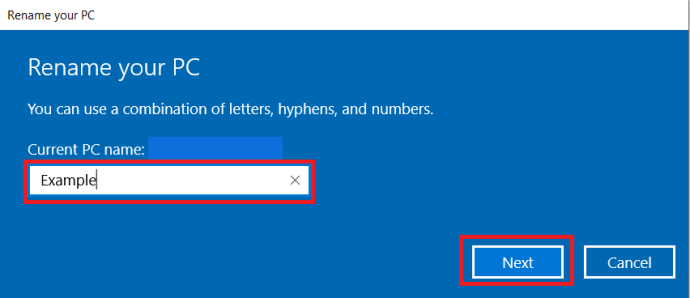
C'est aussi simple que de renommer votre PC à l'aide de l'utilitaire Paramètres de Windows 10.
Renommer un PC Windows 10
Il n'y a pas grand chose à renommer un PC Windows 10, c'est juste une question de quelques clics de boutons et frappes. Bien que les options du Panneau de configuration vous mènent à la page À propos du menu Paramètres, vous savez maintenant comment renommer votre PC de différentes manières.
Renommez-vous des appareils pour mieux comprendre votre réseau domestique ? Avez-vous mis à niveau vers un nouveau PC? N'hésitez pas à partager vos réflexions ci-dessous.